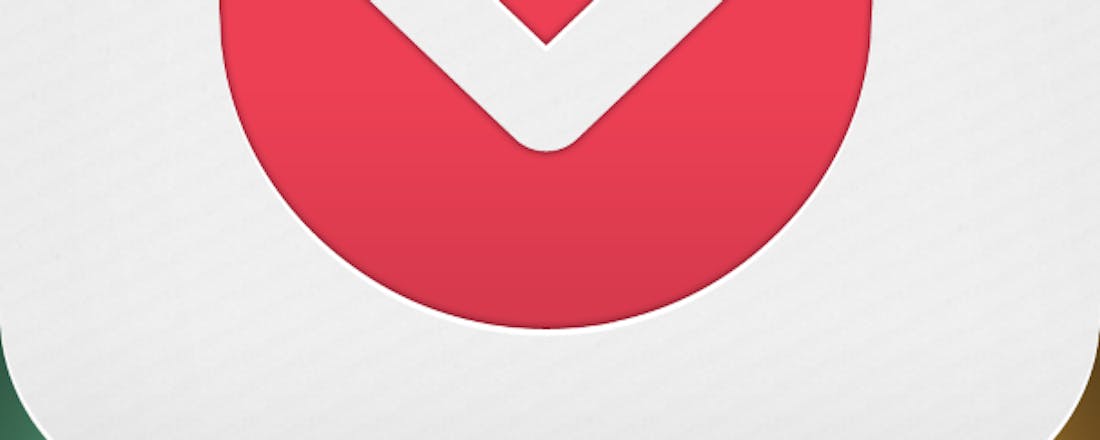11 tips om alles uit Pocket te halen
Er bestaan 'digitale notitieboekjes' waarin je dingen kun bewaren die je interessant vindt. De meeste zijn beperkt tot één apparaat. Pocket is anders. Je kunt met Pocket eenvoudig websites, artikelen, recepten, foto's, video's en wat je ook maar tegenkomt bewaren en teruglezen op al je apparaten.
Tip 01: Pocket
Pocket kun je het beste zien als een notitieboekje dat je altijd in je broekzak hebt. In de basis is Pocket een webdienst waar je tijdens het internetten interessante artikelen, websites, recepten en filmpjes in bewaart om later terug te lezen (de vorige naam van Pocket was dan ook Read It Later). Alles wat je in Pocket zet, kun je overal teruglezen. Op computers gaat dit via http://getpocket.com, voor Android/iOS-smartphones of tablets is er een app.
Ook sommige e-readers worden ondersteund.
Pocket heeft een handig systeem om je 'knipsels' gerubriceerd op te slaan. Hierbij voeg je een labeltje toe, bijvoorbeeld iets als 'recept', 'leuk uitje' of 'grappig'. Labelen is een kleine moeite, maar gelukkig optioneel als je niet zo geordend bent. Je kunt via de zoekfunctie de juiste knipsels ook snel terugvinden.
©PXimport
Tip 01 Pocket werkt op alle apparaten: computer, smartphone, tablet en e-reader.
Tip 02: Lees het later
Pocket slaat een brug tussen al je apparaten als het gaat om leuke dingen lezen. We zouden de dienst bijna als essentieel betitelen, omdat je vaak interessante dingen tegenkomt (bijvoorbeeld op het werk) die je niet direct kunt lezen. Op een ander moment dat je juist veel tijd hebt, weet je niet meer waar het artikel stond. Sommige mensen mailen zelfs weblinks naar zichzelf om het later te kunnen lezen. Dankzij Pocket heb je altijd je 'leeslijstje' paraat: op je pc, laptop, tablet, smartphone en/of e-reader!
©PXimport
Tip 02 Stop met linkjes naar jezelf mailen, het is de hoogste tijd om Pocket te gebruiken.
Tip 03: Verschil favorieten
Er is een verschil tussen Pocket en de favorieten van je browser. Pocket is een 'notitieboekje' waarin je niet alleen webadressen opslaat (zoals bij favorieten), maar 'digitale knipsels'. Op het moment dat je bijvoorbeeld een website met een lekker recept bewaart in Pocket, wordt er meestal een momentopname gemaakt. Deze zal altijd bestaan in je Pocket-account, ook als de website over een paar jaar niet meer bestaat.
©PXimport
Tip 03 Pocket bewaart (als het lukt) een momentopname van een website.
Tip 04: Goed leesbaar
Wie denkt aan een momentopname van een website, denkt misschien aan een soort screenshot. Dit is niet correct. Bij Pocket staat leesbaarheid centraal. Als het even kan, bewaart Pocket de informatie van de website als een soort tijdschrift- of krantenartikel. Hierdoor is een artikel dat je leest via Pocket vaak nog beter leesbaar dan het origineel! Overbodige website-elementen verdwijnen, zoals banners en knoppen.
Pocket onthoudt relevante afbeeldingen zo goed mogelijk en de tekst wordt uitstekend leesbaar gemaakt. Dit laatste is uiteraard aangepast aan het medium waarmee je Pocket raadpleegt. Je computerscherm stelt bijvoorbeeld andere eisen aan de leesbaarheid dan je smartphone.
Bij alle artikelen in Pocket staat de vermelding Origineel bekijken. Hiermee open je een webbrowser en bekijk je (als de website nog bestaat) het origineel.
©PXimport
Tip 04 Pocket optimaliseert de leesbaarheid aan het medium waarop je Pocket gebruikt.
Tip 05: Overal gebruiken
De kracht van Pocket merk je pas echt als je de dienst op al je apparaten in gebruik neemt. We bespreken de basis, zodat je snel aan de slag kunt! Surf eerst naar de website en maak een Pocket-account aan. Je kun je ook aanmelden met je Google-account. De volgende stap is de het installeren van de browserextensie. Deze heb je nodig om websites tijdens het internetten toe te voegen aan Pocket. Er is een extensie beschikbaar voor Firefox, Chrome en Safari. Voor andere webbrowsers is er een omweg beschikbaar.
Installeer Pocket ook op je mobiele apparatuur, zoals smartphone en tablet. Je vindt de app in de app stores van iOS en Android.
©PXimport
Tip 05 Meld je aan bij Pocket, installeer Pocket in alle browsers die je gebruikt en zet de app op je smartphone/tablet.
Tip 06: In je browser
Met de vorige tip heb je de eerste stap gezet om de voordelen van Pocket te verkennen. De volgende stap is ermee te werken. Met een eenvoudig probeerseltje leer je Pocket al snel kennen. We nemen de browserextensie voor Google Chrome als voorbeeld. In de overige browsers werkt het nagenoeg hetzelfde. Pocket toont een knop in Google Chrome. Surf naar een artikel, bijvoorbeeld iets op www.nu.nl of www.webwereld.nl. Klik op de Pocket-knop en je bent klaar! Wat je op je scherm had, is vanaf nu beschikbaar in Pocket en dus op al je apparaten. Direct na het toevoegen wordt de knop Tags toevoegen getoond. Hiermee kun je het artikel een zelfverzonnen label geven.
©PXimport
Tip 06 Klik op de Pocket-knop om een artikel direct toe te voegen aan je Pocket-account.
Tip 07: Artikel teruglezen
Het artikel dat je bij de vorige tip hebt bewaard, vind je hier terug. Meld je aan met je gebruikersnaam/wachtwoord, klik op het artikel en je kunt het bekijken. Op je tablet (of smartphone) open je de Pocket-app en kun je bij de bewaarde informatie. Bij elk artikel staat een vinkje. Hiermee bestempel je een item als gelezen. Het artikel wordt hiermee niet verwijderd, maar belandt in het archief. Omdat je leuke dingen graag deelt met anderen, heeft Pocket ook daarin voorzien: vanuit de Pocket-website of tablet/smartphone-app deel je eenvoudig artikelen via mail, Twitter, Facebook en andere kanalen.
©PXimport
Tip 07 Alles wat je bewaart met Pocket, vind je terug op www.getpocket.com en in de apps.
Tip 08: Toevoegen via mail
Je vindt leuke artikelen of dingen die je wilt bewaren natuurlijk niet alleen op je computer, maar ook op je tablet of smartphone. Als je geluk hebt, kun je vanuit een app iets bewaren in Pocket. Er is altijd nog een andere manier: via mail. De meeste apps hebben de optie Delen via E-mail. Stuur het bericht naar add@getpocket.com en het belandt automatisch in je Pocket-account! Voordat je dingen kunt sturen naar add@getpocket.com dien je eerst je mailadres in te stellen. Surf naar http://getpocket.com, klik op Opties en voeg je mailadressen toe via E-mailaccounts. Omdat het misschien lastig is om het adres add@getpocket.com te onthouden, kun je dit adres opslaan in je adresboek (bijvoorbeeld met de naam Verstuur naar Pocket).
©PXimport
Tip 08 Stuur artikelen via mail naar je Pocket-account.
Tip 09: Toevoegen via site
De meest omslachtige manier om iets toe te voegen aan je Pocket-account, gaat via de website zelf. We merken dat wij deze manier alleen gebruiken als de app, browserextensie en e-mail niet beschikbaar zijn. Kopieer de weblink handmatig vanuit je browser. Surf naar http://getpocket.com, meld je aan en klik op het plusteken, plak de link en bevestig met Enter. Dit alles klinkt omslachtig, maar dat is relatief omdat de andere manieren veel gebruiksvriendelijker zijn. In vergelijking met andere 'knipseldiensten' is deze truc nog steeds vrij eenvoudig.
©PXimport
Tip 09 Gebruik de optie om handmatig een weblink toe te voegen alleen als de andere manieren niet binnen handbereik zijn.
Tip 10: Ook op je e-reader
Dankzij Calibre kun je alles wat je in Pocket zet ook teruglezen op je e-reader. Calibre is een gratis beheerprogramma voor je eBooks en kan gegevens uit je Pocket-account beschikbaar maken als eBook. Dit werkt wel via een tussenstapje en vereist enig instelwerk. Sommige e-readers ondersteunen Pocket direct vanuit het besturingssysteem van het apparaat. Kobo is hier een goed voorbeeld van. Zorg ervoor dat je de meest recente firmware op je Kobo e-reader installeert als je Pocket wilt instellen.
Biedt je e-reader geen ondersteuning voor Pocket en vind je de tussenstap via Calibre omslachtig? Stuur de fabrikant van je e-reader een mailtje dat je Pocket graag geïntegreerd ziet. Fabrikanten werken continu aan verbeteringen van hun firmware, met een beetje geluk wordt je aanvraag ingewilligd
©PXimport
Tip 10 Lees je opgeslagen artikelen ook terug op je e-reader.
Tip 11: Zoeken en vinden
De basis van Pocket is op elk apparaat hetzelfde: je ziet een lijst met artikelen die je hebt bewaard. De meest recente staat bovenaan. Als je Pocket langere tijd gebruikt en je Pocket-account zeer veel artikelen heeft, is de zoekfunctie handig. Zoek op één of meerdere woorden uit de artikelkop of op een label dat je hebt toegevoegd. De zoekfunctie van Pocket verschilt per apparaat waarop je Pocket gebruikt. De meest uitgebreide functies heb je via je browser. Je kunt ook een snelle selectie maken op basis van de inhoud door te klikken op het inhoudsfilter (tweede icoontje linksboven en dan te kiezen voor de optie Artikels, Video's of Afbeeldingen.
©PXimport
Tip 11 Voor fanatieke Pocket-gebruikers is de zoekfunctie handig.